iPhone에서 FaceTime이 작동하지 않는 문제를 효과적으로 해결하는 방법
FaceTime은 Apple에서 개발한 독점적인 화상 통화 기능입니다. iOS 8 또는 iPadOS 8 이상을 실행하는 iOS 기기와 Mac OS X 10.9 이상에서 사용할 수 있습니다. FaceTime을 통해 Apple 고객은 다른 Apple 사용자와 음성 및 영상 통화를 할 수 있습니다. iOS 15부터는 링크를 통해 Android 사용자에게 FaceTime 통화를 걸 수 있습니다. 이 글에서는 다음과 같은 경우 어떻게 할 수 있는지 설명합니다. 페이스타임이 작동하지 않습니다 당신의 아이폰에.
페이지 내용:
1부: iPhone FaceTime이 작동하지 않는 이유
FaceTime은 Apple 제품에 내장된 화상 통화 서비스입니다. Wi-Fi 네트워크 또는 셀룰러 데이터를 통해 작동합니다. 호환되는 기기가 있다면 무료로 화상 또는 음성 통화를 할 수 있습니다. iPhone에서 FaceTime이 작동하지 않는 주요 원인은 다음과 같습니다.
1. FaceTime이 비활성화되어 있습니다.
2. 인터넷 연결이 좋지 않습니다.
3. FaceTime이나 iPhone이 작동하지 않습니다.
4. 소프트웨어 결함.
5. 수신자가 지원되지 않습니다.
2부: iPhone에서 FaceTime이 작동하지 않는 문제를 해결하는 방법
솔루션 1: 호환성 확인
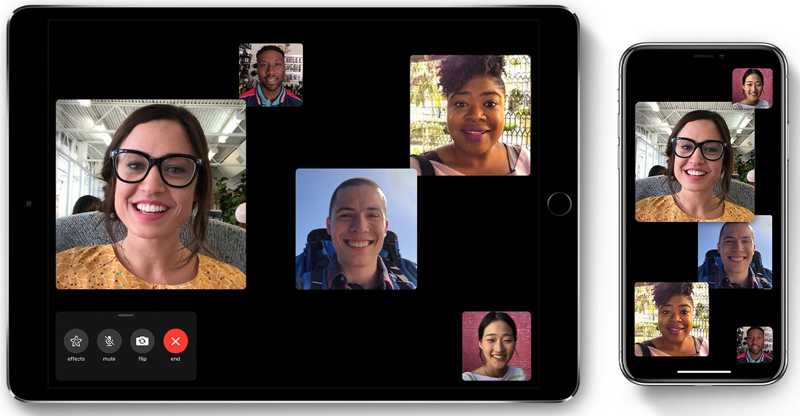
모든 디지털 기기에서 FaceTime을 사용할 수 있는 것은 아닙니다. FaceTime을 사용하려면 다음 요구 사항을 충족해야 합니다.
Mac OS X 10.9 이상
iOS 4 이상이 설치된 iPhone 8 이상
iPad Pro, iPad 이상 또는 iPadOS 13 이상이 설치된 iPad mini
Google Chrome 또는 Microsoft Edge가 설치된 Android 또는 Windows 기기
여러 연락처와 FaceTime 통화를 하려면 모든 참가자가 실행 중이어야 합니다.
macOS 10.14.3 이상, iOS 12.1.4 이상 또는 iPadOS.
솔루션 2: FaceTime 설정
FaceTime은 Apple 제품에 기본 설치되어 있지만, 사용자가 직접 활성화하고 설정해야 합니다. 그렇지 않으면 iPhone에서 FaceTime을 사용할 수 없습니다. 설정할 때는 Apple ID로 로그인해야 합니다.
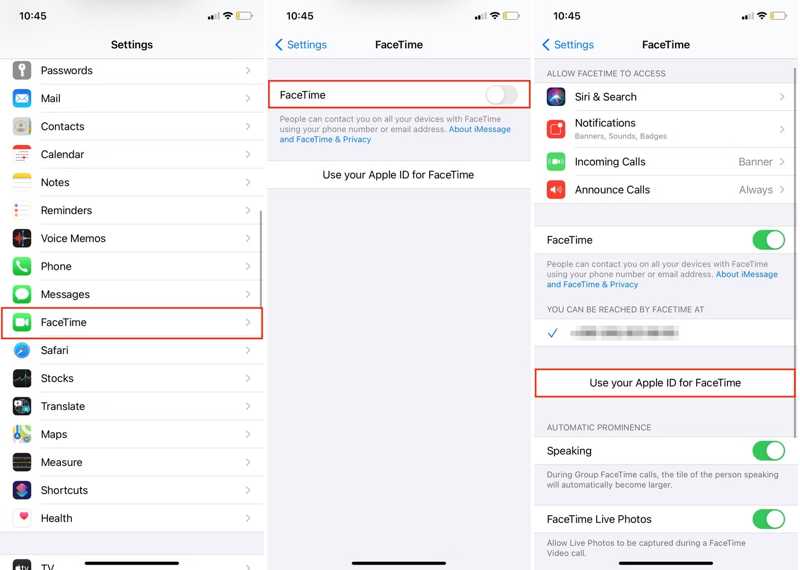
1 단계 iPhone이 Apple ID 계정에 로그인되어 있는지 확인하세요.
2 단계 열기 설정 앱을 iPhone에 설치하십시오.
3 단계 아래로 스크롤하여 선택하십시오. 페이스 타임.
4 단계 전환 페이스 타임.
5 단계 가볍게 두드리다 FaceTime에 Apple ID 사용 Apple ID와 비밀번호로 로그인하세요.
참고 : 다른 Apple 고객은 귀하의 전화번호와 관련 이메일 주소를 통해 귀하에게 연락할 수 있습니다.
솔루션 3: FaceTime 다시 활성화
Apple ID 비밀번호나 관련 정보를 변경하셨다면 FaceTime을 위해 업데이트해야 합니다. iPhone에서 FaceTime을 사용할 수 없는 이유가 바로 이 때문일 수 있습니다. 해결 방법은 다음과 같습니다.
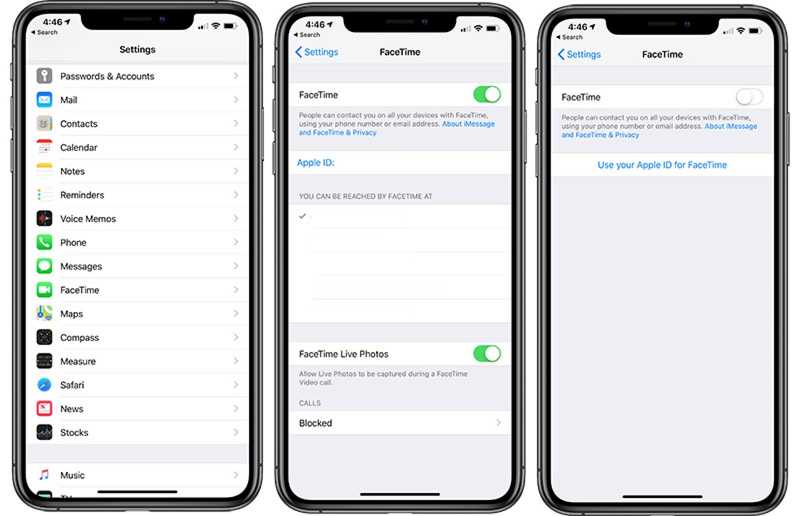
1 단계 너를 실행 시켜라. 설정 응용 프로그램.
2 단계 We Buy Orders 신청서를 클릭하세요. 페이스 타임 끄고 페이스 타임.
3 단계 를 누르십시오 측면 or 출력 전원 끄기 화면이 나타날 때까지 버튼을 누릅니다.
4 단계 슬라이더를 움직여 iPhone을 종료하세요.
5 단계 다음으로, 다음을 눌러 장치를 다시 켜십시오. 측면 or 출력.
6 단계 We Buy Orders 신청서를 클릭하세요. 설정선택한다. 페이스 타임, 및 토글 페이스 타임.
7 단계 화면의 지시에 따라 FaceTime을 활성화하세요.
솔루션 4 : 인터넷 연결 확인
일반 전화 통화와 달리 FaceTime은 인터넷 연결을 통해 작동합니다. 네트워크 상태가 좋지 않으면 iPhone에서 FaceTime이 작동하지 않습니다. Wi-Fi와 셀룰러 데이터를 전환하여 더 나은 연결을 사용할 수 있습니다.

열기 설정 홈 화면에서 앱을 선택하세요. Wi-Fi 네트워크에 연결하는 경우 세포의 및 토글 셀룰러 데이터. 아래로 스크롤하여 켜십시오. 페이스 타임 아래 셀룰러 데이터 안내
셀룰러 데이터를 연결하는 경우 다음으로 이동하세요. Wi-Fi 인터넷 및 토글 Wi-Fi 인터넷.
해결 방법 5: 올바른 날짜 및 시간
iPhone에서 FaceTime이 작동하지 않는 또 다른 이유는 잘못된 날짜와 시간입니다. 기기에 설정된 시간과 Apple 서버 시간이 약간 일치하지 않으면 FaceTime이 작동하지 않습니다.
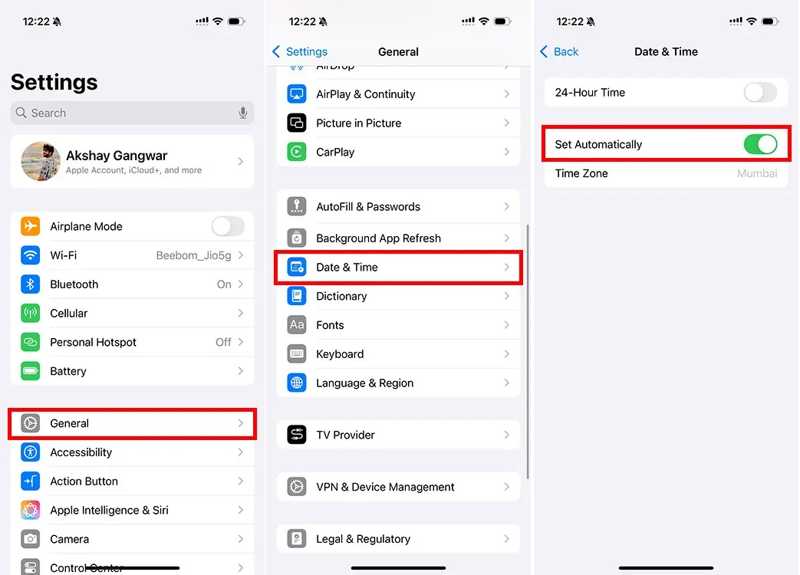
1 단계 너를 실행 시켜라. 설정 응용 프로그램.
2 단계 We Buy Orders 신청서를 클릭하세요. 일반 선택하고 날짜 시간.
3 단계 전환 자동으로 설정.
솔루션 6: Apple 서버 확인
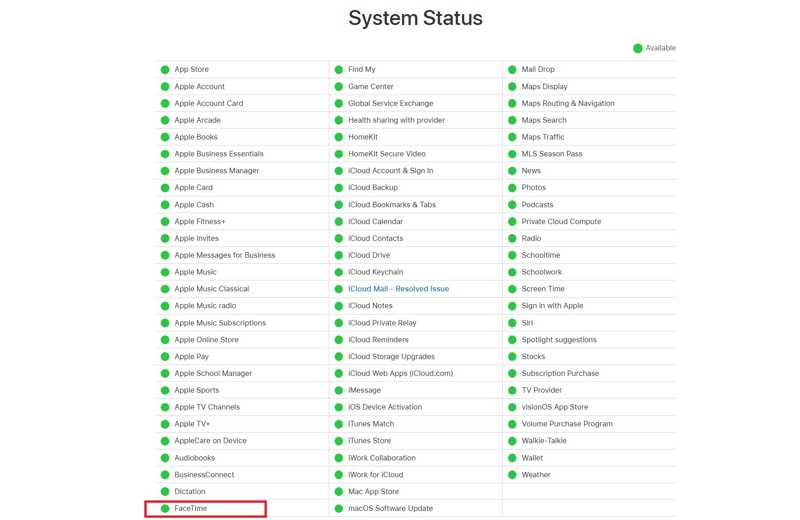
iPhone FaceTime이 작동하지 않는 문제를 해결하는 또 다른 방법은 Apple 서버 상태를 확인하는 것입니다. 브라우저에서 www.apple.com/support/systemstatus/로 이동하여 FaceTime 및 Apple 계정과 관련된 모든 서버의 상태를 확인하세요. 문제가 있는 항목이 있으면 다시 작동할 때까지 기다려야 합니다.
3부: iPhone FaceTime이 작동하지 않는 문제를 해결하는 원스톱 솔루션
위의 일반적인 해결 방법을 시도했는데도 iPhone FaceTime이 여전히 작동하지 않는다면 강력한 수리 도구가 필요합니다. Apeaksoft iOS 시스템 복구예를 들어, iOS 기기의 소프트웨어 결함을 자동으로 감지하여 클릭 한 번으로 해결할 수 있습니다.
iPhone에서 FaceTime이 작동하지 않는 문제를 해결하는 원스톱 솔루션
- 메모리를 검사하여 소프트웨어 문제를 발견하세요.
- 다양한 소프트웨어 오류를 빠르게 수정합니다
- iPhone에서 작동하지 않는 FaceTime을 3단계로 해결하세요.
- 업데이트 또는 iOS를 다운그레이드하세요 버전을 쉽게.
- 최신 iPhone, iPad, iPod 모델을 지원합니다.

iPhone FaceTime이 작동하지 않는 문제를 해결하는 방법
1 단계 iPhone에 연결
다운로드 및 설치 iOS 시스템 복구 PC에서 사용하세요. Mac 사용자를 위한 다른 버전도 있습니다. 소프트웨어를 실행하고 Lightning 케이블을 사용하여 iPhone을 PC에 연결하세요. iOS 시스템 복구를 선택하고 스타트 소프트웨어 오류를 감지하는 버튼입니다.
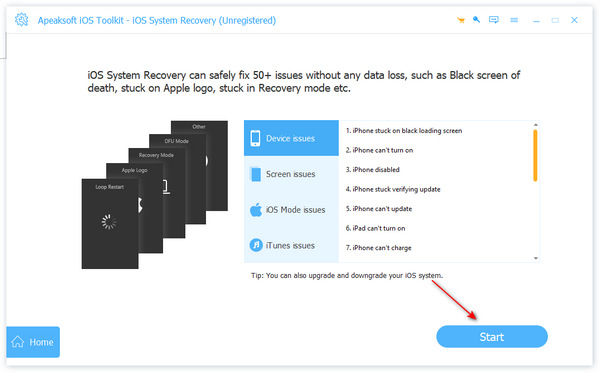
2 단계 모드 선택
PR 기사 무료 빠른 장치의 소프트웨어 문제를 빠르게 해결하려면 '수정'을 클릭하세요. 잘못된 경우 '수정'을 클릭하세요. 표준 모드 or 고급 모드 를 클릭하고 확인하기 계속하려면 버튼을 클릭하세요. 고급 모드는 공장 초기화 당신의 아이폰.
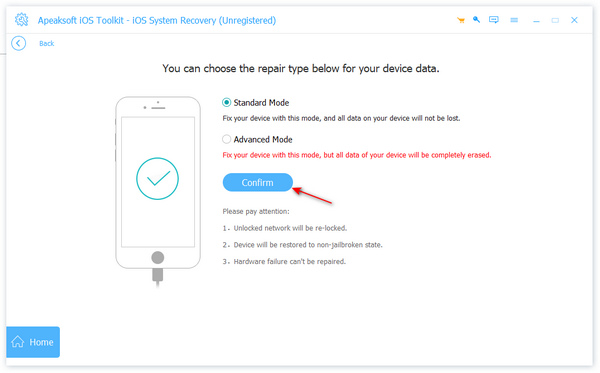
3 단계 FaceTime이 작동하지 않는 문제를 해결하세요
기기 정보가 로드되면 확인하세요. 그런 다음 적절한 운영 체제 버전을 선택하고 펌웨어를 다운로드하세요. 이미 펌웨어 파일이 있다면 가져오세요. 다음 보기 iPhone에서 FaceTime이 작동하지 않는 문제를 해결하고 펌웨어를 다운로드하는 버튼입니다.
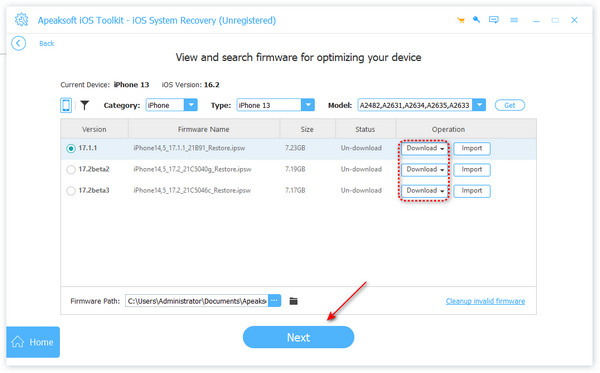
결론
이제, 당신은 이해해야합니다 아이폰이 페이스타임을 하지 않는 이유 이 문제를 효과적으로 해결하는 방법을 알려드립니다. 일반적인 해결책을 사용하면 추가 하드웨어나 소프트웨어 없이도 이 문제를 해결할 수 있습니다. 반면, Apeaksoft iOS System Recovery는 iOS 기기의 소프트웨어 문제를 신속하게 감지하고 해결할 수 있습니다. 이 주제에 대해 다른 질문이 있으시면 이 게시물 아래에 메시지를 남겨주세요.
관련 기사
아이패드가 갑자기 충전되지 않나요? 걱정하지 마세요! 이 글에서 원인을 파악하고 간단하고 효과적인 해결책을 제시해 드립니다.
많은 사용자는 iPhone이 멈추면 무력감을 느끼지만, 몇 가지 간단한 단계를 거치면 쉽게 문제를 해결하고 기기를 정상적으로 사용할 수 있습니다.
iPhone이 계속 다시 시작됩니까? 또는 헤드폰을 충전하거나 연결할 때 iPhone이 계속 재부팅됩니까? 이 문제를 간단히 해결하려면 이 게시물을 읽으십시오.
iPhone이 울리지 않으면 중요한 전화를 놓치게 되어 업무와 삶에 지장을 줄 수 있습니다. 여기에서는 일상으로 돌아갈 수 있는 실용적인 해결책을 알려드립니다.

